PROE5.0标准件库安装方法
Pro-e5.0装配法

Pro-e5.0装配法Pro/E野火5.0之装配车间零件装配*特别注意:零件是装配体的父特征。
零件缺失装配体将无法打开。
一般步骤新建→组件→名称→取消√→确定→mmns_asm_design→确定→将组件添加到组件图标→预览→选择零件文件双击→右下角点选“在单独的窗口中显示组件”图标(选取约束参照更容易)→设定约束集(用户定义等12种链接类型)→如设定用户定义则启动约束类型(自动等11种)→选取约束参照(可以打开或不打开放置上滑面板)→√﹡装配时,两个零件未约束操作前交错在一起,可以用右键“移动组件”将欲装配的零件移开一点点就是了,不必将零件在单独的窗口中显示。
为看得更清楚,可用眼图标暂时关闭基准特征。
﹡允许对零件或组件进行装配。
约束类型自动:仅选取组件和组件的参照,系统猜测装配意图,自动给出适当约束,可满足大部分装配要求,但复杂装配有时判断不准。
匹配:反向共面。
对齐:同向共面、共点、共线、共轴。
﹡匹配与对齐中的偏移有三个选项:偏距:两面平行且有距离值。
定向:仅确立两面平行。
重合:两面重合。
插入:两旋转面共轴(与对齐的共轴一样功能)。
坐标系:坐标系重合(内定缺省约束)。
相切:两个面在切点接触。
在线点:基准点或顶点落于边(延伸边亦可)、轴或曲线上。
曲面上的点:基准点或顶点落于曲面或基准面上(延伸亦可)。
曲面上的边:一直线边落于曲面或基准面上(延伸亦可)。
固定:移动至合适位置后固定于当前位置。
缺省:即坐标系重合。
(这是装配第一个组件的常用方法。
)﹡“允许假设”是指系统自动允许加入假设达至完全约束。
当然完全约束后也可继续加入其它的约束条件成为“过渡约束”。
组件移动运动类型:定向模式:“移动”上滑板→定向模式→左键在绘图区点一下→按住中键即可以指针为中心自由旋转组件→“移动”退出。
平移:“移动”上滑板→平移→左键在绘图区点一下→移动组件至适当位置左键确定。
“平移”的运动参照面还可设定“垂直”或“平行”方向移动。
proe5.0安装方法
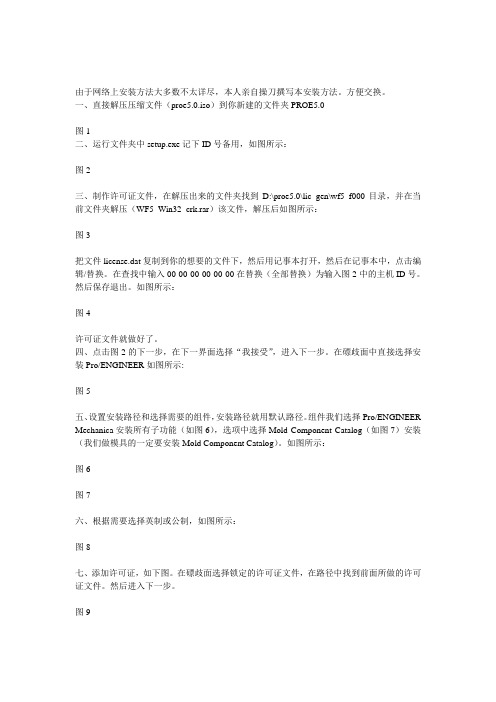
由于网络上安装方法大多数不太详尽,本人亲自操刀撰写本安装方法。
方便交换。
一、直接解压压缩文件(proe5.0.iso)到你新建的文件夹PROE5.0图1二、运行文件夹中setup.exe记下ID号备用,如图所示:图2三、制作许可证文件,在解压出来的文件夹找到D:\proe5.0\lic_gen\wf5_f000目录,并在当前文件夹解压(WF5_Win32_crk.rar)该文件,解压后如图所示:图3把文件license.dat复制到你的想要的文件下,然后用记事本打开,然后在记事本中,点击编辑/替换。
在查找中输入00-00-00-00-00-00在替换(全部替换)为输入图2中的主机ID号。
然后保存退出。
如图所示:图4许可证文件就做好了。
四、点击图2的下一步,在下一界面选择“我接受”,进入下一步。
在磦歧面中直接选择安装Pro/ENGINEER如图所示:图5五、设置安装路径和选择需要的组件,安装路径就用默认路径。
组件我们选择Pro/ENGINEER Mechanica安装所有子功能(如图6),选项中选择Mold Component Catalog(如图7)安装(我们做模具的一定要安装Mold Component Catalog)。
如图所示:图6图7六、根据需要选择英制或公制,如图所示:图8七、添加许可证,如下图。
在磦歧面选择锁定的许可证文件,在路径中找到前面所做的许可证文件。
然后进入下一步。
图9八、设置启动目录,在这里可以根据自己的需要选择,桌面快捷方式和程序文件夹。
如图所示:图10九、其他组件选择,这里Windchill ProuctPoint组件我们用不到,不选择安装。
如图所示:图11十、设置ProductV iew Express的安装位置,选择安装,如图:图12十一、进入了安装界面,耐心等待。
安装完成后退出。
此时千万不要运行软件,还有设置未完成,此时运行可能使软件安装失败。
图13十二、运行PROE补丁程序。
proe5.0 安装说明
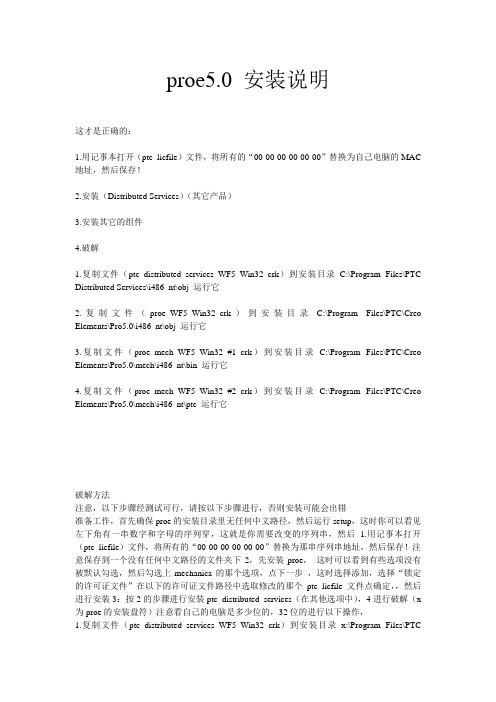
proe5.0 安装说明这才是正确的:1.用记事本打开(ptc_licfile)文件,将所有的“00-00-00-00-00-00”替换为自己电脑的MAC 地址,然后保存!2.安装(Distributed Services)(其它产品)3.安装其它的组件4.破解1.复制文件(ptc_distributed_services_WF5_Win32_crk)到安装目录C:\Program Files\PTC Distributed Services\i486_nt\obj 运行它2.复制文件(proe_WF5_Win32_crk)到安装目录C:\Program Files\PTC\Creo Elements\Pro5.0\i486_nt\obj 运行它3.复制文件(proe_mech_WF5_Win32_#1_crk)到安装目录C:\Program Files\PTC\Creo Elements\Pro5.0\mech\i486_nt\bin 运行它4.复制文件(proe_mech_WF5_Win32_#2_crk)到安装目录C:\Program Files\PTC\Creo Elements\Pro5.0\mech\i486_nt\ptc 运行它破解方法注意,以下步骤经测试可行,请按以下步骤进行,否则安装可能会出错准备工作,首先确保proe的安装目录里无任何中文路径,然后运行setup,这时你可以看见左下角有一串数字和字母的序列穿,这就是你需要改变的序列串,然后 1.用记事本打开(ptc_licfile)文件,将所有的“00-00-00-00-00-00”替换为那串序列串地址,然后保存!注意保存到一个没有任何中文路径的文件夹下2,先安装proe,这时可以看到有些选项没有被默认勾选,然后勾选上mechanica的那个选项,点下一步,这时选择添加,选择“锁定的许可证文件”在以下的许可证文件路径中选取修改的那个ptc_licfile文件点确定,,然后进行安装3:按2的步骤进行安装ptc_distributed_services(在其他选项中),4进行破解(x 为proe的安装盘符)注意看自己的电脑是多少位的,32位的进行以下操作,1.复制文件(ptc_distributed_services_WF5_Win32_crk)到安装目录x:\Program Files\PTCDistributed Services\i486_nt\obj 运行,运行时注意点next---next---直到finish2.复制文件(proe_WF5_Win32_crk)到安装目录x:\Program Files\PTC\Creo Elements\Pro5.0\i486_nt\obj 运行它,运行时注意点next---next---直到finish3.复制文件(proe_mech_WF5_Win32_#1_crk)到安装目录x:\Program Files\PTC\Creo Elements\Pro5.0\mech\i486_nt\bin 运行它,运行时注意点next---next---直到finish4.复制文件(proe_mech_WF5_Win32_#2_crk)到安装目录x:\Program Files\PTC\Creo Elements\Pro5.0\mech\i486_nt\ptc 运行它,运行时注意点next---next---直到finish破解完毕64位同上Enjoy it,呵呵,值得注意的是,破解文件的破解方法是正确的,只是有些人没有理解了!。
PROE5.0安装步骤

PROE5.0安装步骤1.首先解压文件2.找到并打开crack文件夹3.用文本格式(记事本)打开licence.dat4.找你自己的MAC码(本机的物理地址),步骤为:开始---运行---输入cmd.5.回车,会显示下界面6输入ipconfig/all7.回车后会显示很多地址,找到写着本地连接的那个物理地址并记下该物理地址8.回到license.dat9.点击:编辑---替换10.找到all后的一串地址11.复制该地址,粘贴到查找内容里12.替换为之前找到的自己的物理地址13.然后点击全部替换14.点击文件---保存15.保存后就可以关掉所有文件,回到文件夹并找到bin16.打开bin,在里面找到proe.exe运行就可以了。
17.最后打开如下界面,就可以直接运用了。
对于破解版的PROE来说,经常出现脚本错误的问题,在打开proe时,有的会出现“当前页面脚本发生错误”的对话框(如图),这样每次打开都很麻烦,但如何解决这一问题呢,下面给大家分享下解决的方法。
出现这一问题的原因是什么呢?是因为默认打开proe时浏览器会打开PTC公司的网页,由于PTC网站升级,导致此网页中的代码有问题,所以才会出现此错误提示,并导致 PROE 停止响应,无法正常使用。
解决方法:1、关闭网络连接,如果是 ADSL 关掉即可,如果是公司网络可能受权限控制只能拔掉网线。
否则只要PROE启动就会出错,无法进行下面步骤的设置。
2、如图,点“工具”、“屏幕定制”、“浏览器”,取消勾选“缺省情况下,加载 PRO/E 时展开浏览器”,注意将config.win 保存到启动目录下!3、然后点“工具”、“选项”、配置 config.pro 增加以下选项:(永久取消PROE 启动时载入网页)web_browser_homepage about:blank(上面这句配置的意思是让PROE启动时打开空白页面)然后保存到 proe 启动目录下或者 text 目录下,文件名字是 config.pro说的 config.pro 和 config.win 没设置好。
proe5.0标准件库安装教程(64位)
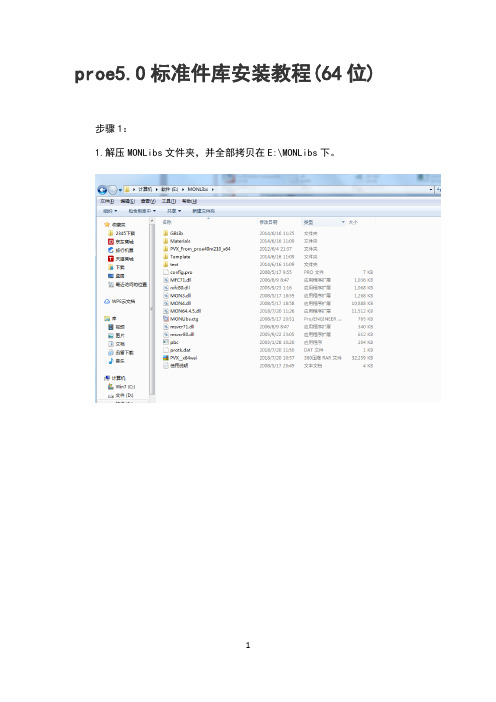
proe5.0标准件库安装教程(64位)步骤1:1.解压MONLibs文件夹,并全部拷贝在E:\MONLibs下。
2.打开proe5.0启动目录下的Config<C:\Program Files\proeWildfire 5.0\text\config.pro>,添加下面5行:pro_material_dir D:\gb\MONLibs\Materialspro_library_dir D:\gb\MONLibspro_catalog_dir D:\gb\MONLibsprotkdat D:\gb\MONLibs\protk.datsave_objects changed3.编辑E:\MONLibs\内的protk.dat 文件(用记事本打开),修改如下两行:EXEC_FILE E:\MONLibs\MON4.4.5.dllTEXT_DIR E:\MONLibs\text4.添加系统变量,电脑的控制面板下——系统——高级——环境变量——在系统变量下添加以下语句:MONLIBS_DIR E:\MONLibspro_library_dir E:\MONLibs5.将将目录内文件mfc80.dll 和msvcr80.dll文件复制到C:\WINDOWS\system32目录下。
6.安装E:\MONLibs\Pvx\pvx.exe7.请依此分别运行下面两个程序(1)双击E:\MONLibs\pbc.exe生成菜单,然后将生成的MONLibs.ctg文件复制到PROE程序安装目录下的\Pro5.0\bin 文件夹内;(2)双击程序安装目录下的pro_build_library_ctg.bat更新菜单.最后打开proe5.0如果弹出出现无法产生应用程序“Mon”,发生读取错误“No such file or directory,或者无法启动“mon”。
就需要你在config.pro中删除protkdat D:\gb\MONLibs\protk.dat然后重新寻找再加载后保存一遍,重启proe5.0。
proe5.0安装操作步骤
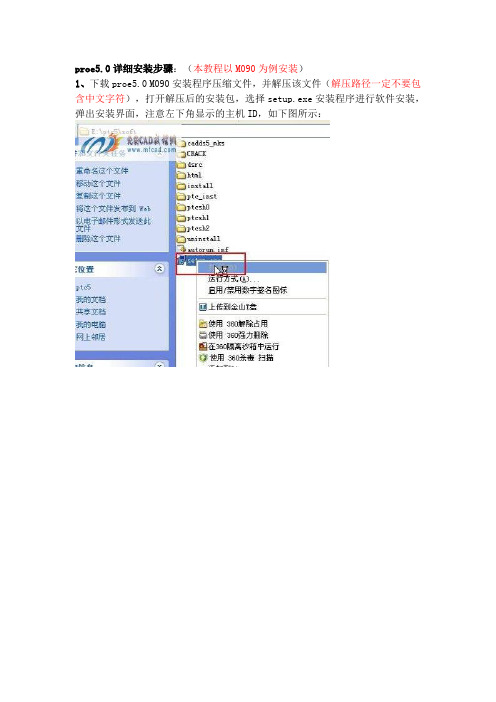
proe5.0详细安装步骤:(本教程以M090为例安装)1、下载proe5.0 M090安装程序压缩文件,并解压该文件(解压路径一定不要包含中文字符),打开解压后的安装包,选择setup.exe安装程序进行软件安装,弹出安装界面,注意左下角显示的主机ID,如下图所示:2、制作许可证文件:在解压出来的安装程序位置 CRACK(注意下载的版本不一样这里的名字可能也不一样,有可能为:Shooters 或MAGNiTUDE)目录下找到license.dat 文件(或类似dat文件),复制到你想放置许可证的位置,然后用记事本打开 license.dat,在“编辑”菜单里点“替换”,如下图所示,查找内容 00-00-00-00-00-00 ,替换为后面输入你的主机 ID,就是你运行 setup.exe 时左下角显示的主机 ID;输入完成后点全部替换然后保存 license.dat 文件。
3、选中“我接受”,接受协议,然后点“下一步”,如下图所示:4、不要点 Ptc License Server 安装,直接点Creo Elements/Pro进行安装,如下图所示:5、进入安装路径和组件选择界面,需要的组件选择安装,不需要的组件选择不安装,选择下一步,如下图所示:如若弹出此窗口,我们选择确定即可:6、根据你的需要选择“公制”或“英制”,我们选择公制,然后点下一步,如下图所示:7、添加许可证,把你在前面第二步中做好的许可证添加进去,注意如果你有多个网卡号可以做多个许可证添加进去,然后点击下一步。
如下图所示:8、接下来设置桌面快捷方式和启动目录,如下图所示,然后点“下一步”:9、附加组件选择,如下图所示,然后点“下一步”。
10、View Express安装路径设置,如下图所示,然后点“安装”。
11、开始复制文件进入安装过程,如下图所示,接下来需要等待一会,大概几分钟的时间。
12、安装结束了,如下图所示,点“下一步、退出”完成安装。
Proe史上最全标准库安装方法
proe5.0 挂载标准件库MONLibs.安装前先将注册表HKEY_LOCAL_MACHINE\SOFTWARE\PTC\Pro/ENGINEER\Wildfire 5.0中5.0改为3.0,安装完后再改回5.01.解压MONLibs文件夹,并全部拷贝在D:\Program Files\下,若不是则对后边步骤中的路径做相应的改动。
2.打开proe安装目录D:\Program Files\PTC\proeWildfire 5.0\text中的Config.pro,添加下面5行:pro_material_dir D:\Program Files\MONLibs\Materialspro_library_dir D:\Program Files\MONLibs\pro_catalog_dir D:\Program Files\MONLibs\protkdat D:\Program Files\MONLibs\protk.datsave_objects changed3.编辑D:\Program Files\MONLibs内的protk.dat 文件(用记事本打开),修改如下两行:EXEC_FILE D:\Program Files\MONLibs\MON4.dllTEXT_DIR D:\Program Files\MONLibs\text4.添加系统变量,电脑的控制面板下——系统——高级——环境变量——在系统变量下添加以下语句:MONLIBS_DIR D:\Program Files\MONLibspro_library_dir D:\Program Files\MONLibs5.将将目录内文件mfc80.dll 和msvcr80.dll文件复制到C:\WINDOWS\system32目录下。
6.安装D:\Program Files\Pvx\pvx.exe(在MONLibs下有此安装程序,把此程序复制到5.0的安装目录下安装)----------(注意:安装目录为MONLibs目录下)7.安装完成后,请依此分别运行下面两个程序(1)双击D:\Program Files\MONLibs\pbc.exe生成菜单,然后将生成的MONLibs.ctg文件复制到D:\Program Files\PTC\proeWildfire 5.0\bin 文件夹内;(2)双击D:\Program Files\PTC\proeWildfire 5.0\bin\pro_build_library_ctg.bat更新菜单.8.做完以上步骤后,打开proe,新建装配图,就会发现在右上角多出了一个瀑布式的菜单管理器,恭喜你,安装成功了!。
PROE 5.0 安装方法
PROE 5.0 安装方法1)双击“SETUP.EXE”开始安装2) 安装初始界面左下角PTC主机ID:XX-XX-XX-XX-XX-XX,用记事本打开license.dat,将里面的00-00-00-00-00-00全部替换为你自己的PTC主机ID(替换的具体操作为:单击记事本菜单栏上的“编辑”-“替换”,在“查找内容”里输入:00-00-00-00-00-00,在“替换为”里输入你的PTC主机ID:XX-XX-XX-XX-XX-XX,然后点击“全部替换”,保存后关闭。
3)下一步;在许可证协议中选择“我接受”;不需要安装PTC License Server,直接安装Pro/ENGINEER & Pro/ENGINEER mechanica进入下一界面;4) 选择目标文件夹,另如无需要,可不安装帮助文件(占硬盘);有模具设计的朋友需另外选择“选项”里的“Mold Component Catalog”和Pro/Plastic Advisor,否则部分功能无法使用(图5)选择“公制”;单击“添加”-“锁定的许可证文件(服务器未运行)”-找到前面保存的license.dat,确认,下一步。
添加快捷方式“桌面”,自定义“启动目录(启动目录文件夹必须为英文名称)”后下一步;安装可选实用工具,按默认选择,下一步,确认,下一步;开始安装。
6)安装完成退出后,不要运行程序。
对pro/engineer:破解:复制"proe_WF5_Win32_crack"到proeWildfire 5.0\i486_nt\obj 下运行"Next > 确认> Next > 确认> Next > 确认> Next > 确认> Finish > 确认"。
对pro/mechanica破解:复制"proe_mech_WF5_Win32_#1_crack"到proeWildfire 5.0 \mech\i486_nt\bin 下运行,click "Next > OK > Next > OK > Next > OK > Next > OK > Finish > OK"。
亲测成功!creo lementspro5.0 m110安装最全国标零件库(430m)成功,有图为证
亲测成功!creo lements/pro5.0 m110安装最全国标零件库(430m)成功,有图为证!安装步骤『假设将MONLibs压缩包解压到D盘根目录下』『如果是解压到其它路径则以下涉及到路径的地方均作相应改动,注意路径中不可有中文字符,切记!』1、用记事本打开并编辑proe5.0启动目录内的config.pro文件,添加下面4行:pro_material_dir D:\MONLibs\Materialspro_library_dir D:\MONLibs\pro_catalog_dir D:\MONLibs\PROTKDAT D:\MONLibs\protk.dat另外save_objects设置为changed或者changed_and_specified2、用记事本打开MONLibs目录内的protk.dat文件,对EXEC_FILE D:\MONLibs\MON4.dllTEXT_DIR D:\MONLibs\text这两行中的路径作相应变动3、添加系统环境变量MONLIBS_DIR=D:\MONLibspro_library_dir=D:\MONLibs4、安装PROE4.0自带的ProductViewExpress,方法是运行PROE4.0安装目录下的\i486_nt\pvx\pvx.exe进行安装,注意:务必安装在D:\MONLibs文件夹下5、将MONLibs目录内文件msvcr80.dll和mfc80.dll复制到系统system32目录下。
6最后再把最全国标库里的剩余压缩文件全部解压到D:\MONLibs \GBLib文件夹之中完成这些步骤之后,当PROE5.0进入到装配模式下便启动装配瀑布菜单,可以选择需要的零件,如下图。
需要proe4.0的pvx.exe 文件的和最全国标零件库的请跟帖留言!欢迎大家多多交流,一起进步!我的邮箱:cy20021983@。
PROE标准件库安装
PROE WILDFIRE5.0 标准件库安装1.打开电脑,下载标准库2.解压MONLibs文件夹,并全部拷贝在D盘根目录下,若不是放在D盘,则对后边步骤中的路径做相应的改动。
3.打开proe5.0 菜单下的工具---选项对话框,添加下面5行:pro_material_dir D:\MONLibs\Materialspro_library_dir D:\MONLibs\pro_catalog_dir D:\MONLibs\protkdat D:\MONLibs\protk. datsave_objects changed添加完后点击保存配置文件如下图,直接保存在默认目录下(保存文件名为config.pro,一般情况即是默认名字不变),点击确定即可。
4.关闭proe.5.编辑解压文件目录\MONLibs内的protk.dat 文件(用记事本打开),修改如下两行:EXEC_FILE D:\MONLibs\MON4.dllTEXT_DIR D:\MONLibs\text6.添加系统变量电脑的控制面板下——系统——高级——环境变量——在系统变量下添加以下语句MONLIBS_DIR=D:\MONLibspro_library_dir=D:\MONLibs7.安装proe4.0安装目录下的\i486_nt\pvx\pvx.exe,该程序一定要安装在MONLibs目录下。
8.将将目录内文件mfc80.dll 和msvcr80.dll文件复制到C:盘下\WINDOWS\system32目录下。
9.复制完成后,请分别运行下面两个程序proe5.0安装目录下\bin\pro_build_library_ctgD:\MONLibs\pbc.exe10.做完以上步骤后,打开proe5.0,新建装配图,就会发现在右上角多出了一个瀑布式的菜单管理器,恭喜你,安装成功了!!!!最后再说明一点,把国标库里的剩余压缩文件分别解压,并复制到D:\MONLibs\GBLib 下,就大功告成啦!!!!我就是这样安装成功的!!!下面的附件就是proe4.0 野火的pvx.exe说明一下,后面的附件2,3,4,5 解压后放在一个文件夹里并命名为pvx1.cab并压缩,再和附件1解压后放在一个文件夹里!!!!!!!!!!!。
